SALTO DE SECCIÓN, SALTO DE PÁGINA y SALTO DE COLUMNA en WORD
Summary
TLDREn este video se explican los saltos de página y secciones en Microsoft Word, herramientas fundamentales para estructurar documentos. Se detallan tres tipos de saltos de página: el salto estándar, el salto de columna y el salto con ajuste de texto, cada uno con funciones específicas. Además, se abordan los saltos de sección, que permiten diferentes formatos dentro del mismo documento, incluyendo saltos hacia la siguiente página y saltos continuos. La capacidad de eliminar estos saltos también se destaca, facilitando la edición y organización de contenido. Conocer estas funciones es esencial para crear documentos bien estructurados.
Takeaways
- 📄 Los saltos de página y sección son esenciales para estructurar documentos en Word.
- 🔧 Accede a la herramienta de saltos desde el menú 'Disposición' para agregar diferentes tipos de saltos.
- 🔄 Un salto de página simple permite dividir el texto entre páginas sin alterar el formato.
- ➡️ Utiliza un salto de columna para iniciar texto en la siguiente columna sin usar la tecla 'Enter'.
- 🖼️ Un salto de texto permite ajustar el párrafo alrededor de un objeto, como una imagen, manteniendo el formato adecuado.
- 📑 Los saltos de sección permiten cambiar el formato (encabezados, pies de página) en diferentes partes del documento.
- ➡️ Un salto de sección en la página siguiente crea una nueva sección y mantiene la organización del contenido.
- 🔄 Un salto de sección continua permite iniciar una nueva sección en la misma página, útil para documentos complejos.
- 🔄 Los saltos de sección par/impar mueven el texto a la próxima página par o impar, facilitando la organización del contenido.
- 🛠️ Utiliza marcas de párrafo para identificar y eliminar saltos de página y sección de manera sencilla.
Q & A
¿Cuál es la función principal de los saltos de página en Microsoft Word?
-Los saltos de página permiten dividir párrafos de texto en diferentes páginas, ayudando a estructurar el documento de manera organizada.
¿Cómo se insertan los saltos de página en un documento?
-Para insertar un salto de página, se debe ir al menú 'Disposición', seleccionar 'Saltos' y hacer clic en 'Salto de página'.
¿Qué diferencia hay entre un salto de página y un salto de sección?
-Un salto de página divide el contenido en diferentes páginas, mientras que un salto de sección permite modificar la configuración de formato (como columnas o encabezados) entre diferentes secciones del documento.
¿Qué tipos de saltos de página se mencionan en el guion?
-Se mencionan tres tipos de saltos de página: el salto de página básico, el salto de columna y el salto de ajuste de texto.
¿Por qué es incorrecto usar la tecla 'Enter' para comenzar un nuevo título en una nueva página?
-Usar 'Enter' para bajar de página es incorrecto porque no asegura que el título permanecerá en la nueva página si se añade más texto en la página anterior.
¿Cómo funciona el salto de columna en un documento?
-El salto de columna se utiliza en documentos con columnas, permitiendo que el texto siguiente comience en la siguiente columna sin utilizar 'Enter'.
¿Qué hace un salto de sección continua?
-Un salto de sección continua inicia una nueva sección en la misma página, permitiendo cambios de formato sin mover el contenido a la siguiente página.
¿Cómo se puede eliminar un salto de sección en un documento?
-Para eliminar un salto de sección, hay que habilitar las marcas de párrafo en el menú 'Inicio', luego posicionarse al inicio del salto y presionar la tecla 'Suprimir'.
¿Qué características especiales tienen los saltos de sección para páginas pares o impares?
-Los saltos de sección para páginas pares o impares permiten que un título comience en la siguiente página par o impar, facilitando la organización del contenido en documentos más complejos.
¿Por qué son importantes los saltos de sección al estructurar un documento?
-Los saltos de sección son importantes porque permiten tener diferentes configuraciones de formato en distintas partes del documento, lo que mejora la presentación y organización del contenido.
Outlines

Этот раздел доступен только подписчикам платных тарифов. Пожалуйста, перейдите на платный тариф для доступа.
Перейти на платный тарифMindmap

Этот раздел доступен только подписчикам платных тарифов. Пожалуйста, перейдите на платный тариф для доступа.
Перейти на платный тарифKeywords

Этот раздел доступен только подписчикам платных тарифов. Пожалуйста, перейдите на платный тариф для доступа.
Перейти на платный тарифHighlights

Этот раздел доступен только подписчикам платных тарифов. Пожалуйста, перейдите на платный тариф для доступа.
Перейти на платный тарифTranscripts

Этот раздел доступен только подписчикам платных тарифов. Пожалуйста, перейдите на платный тариф для доступа.
Перейти на платный тарифПосмотреть больше похожих видео
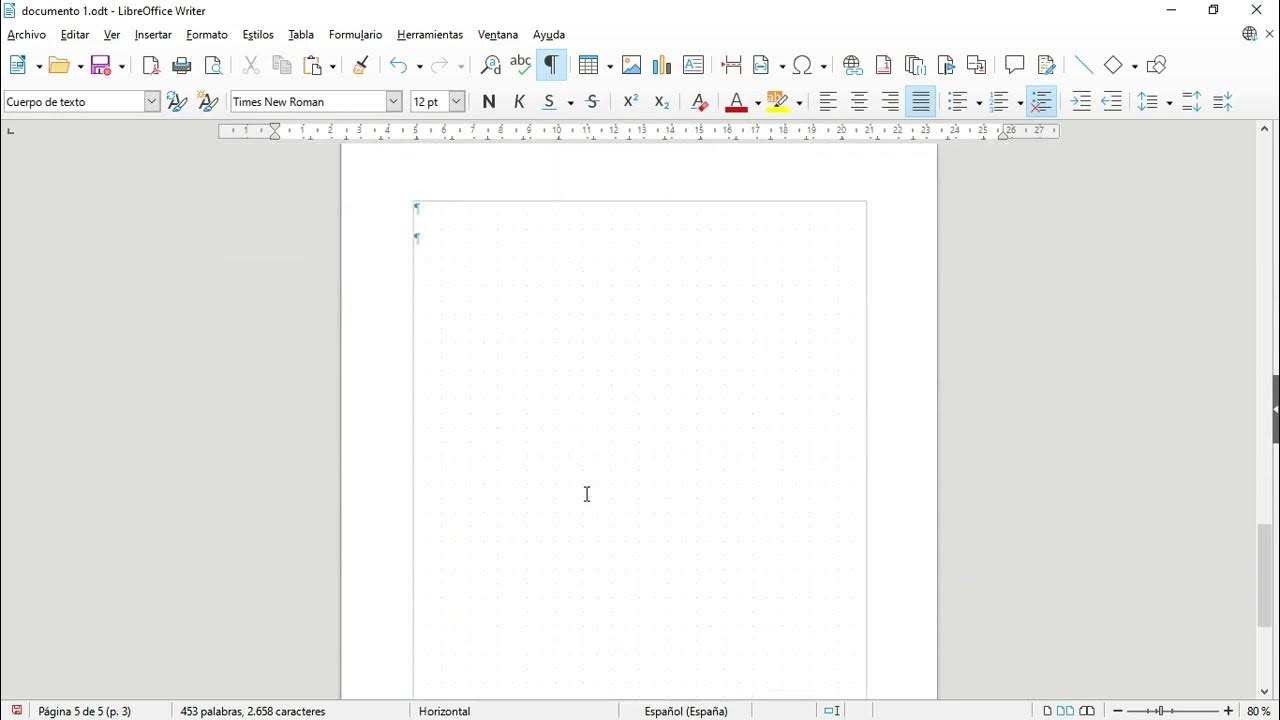
Libreoffice 7. Writer. Saltos de página y secciones
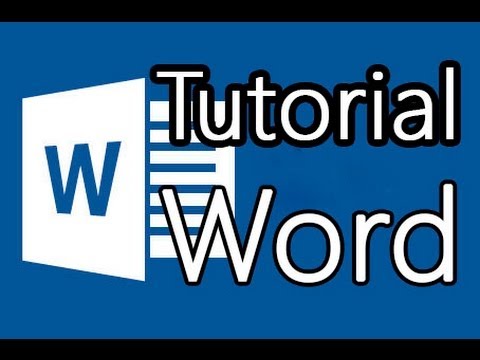
Tutorial Word 2013 - Como hacer buenos documentos

Páginas y Tablas - Curso de Word
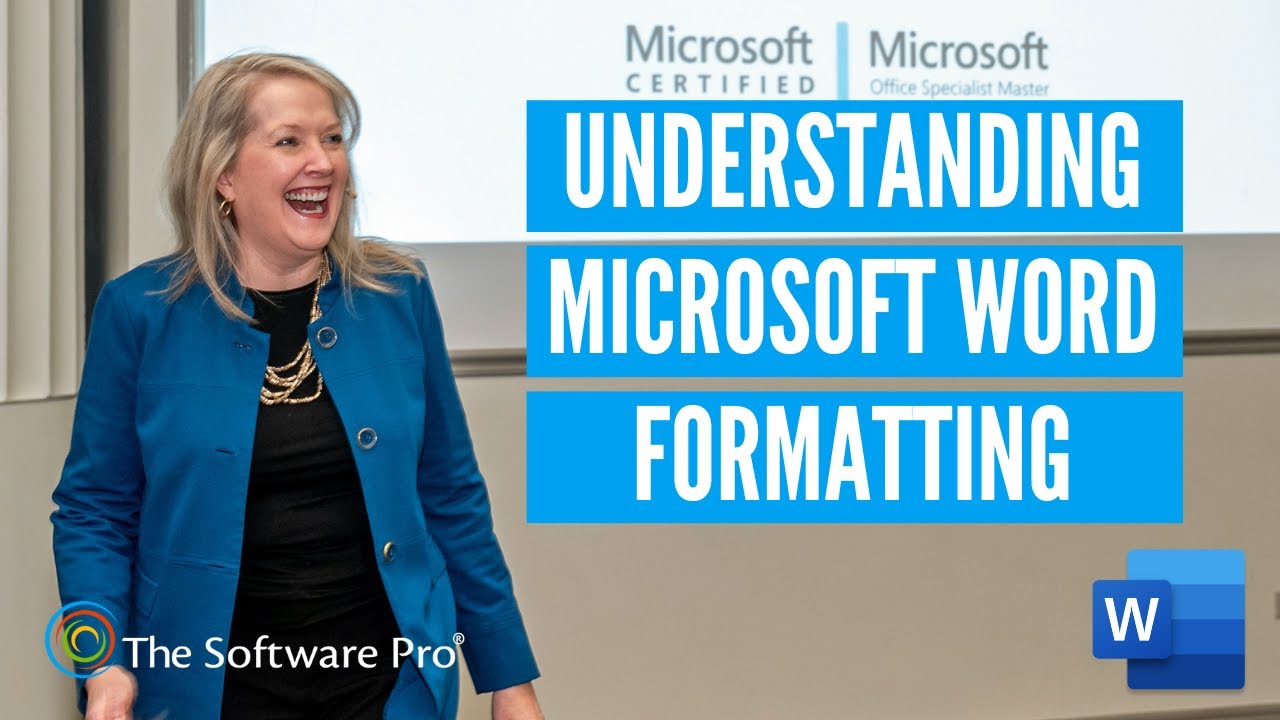
How to Save Time Formatting Documents in Microsoft Word

CURSO MICROSOFT WORD 2019 - 05 Herramientas del menú "INSERTAR"

►► Curso de MS Word 365 - 2023. 8.2. Encabezado y pie de página. Número de página. Fecha. Secciones
5.0 / 5 (0 votes)
